win7一键还原出厂设置在哪里 win7如何一键还原系统还原
更新时间:2024-04-03 15:01:01作者:jkai
在数字化时代,win7操作系统无疑成为了小伙伴们日常工作和生活中不可或缺的工具。然而,随着使用时间的推移,win7系统难免会遇到一些问题,比如系统崩溃、软件冲突等,这个时候我们小伙伴就想要知道win7一键还原出厂设置在哪里,那么下面小编就教大家win7如何一键还原系统还原,快来学习一下吧。
方法如下:
1、选中这台电脑,点击右键选择“属性”。
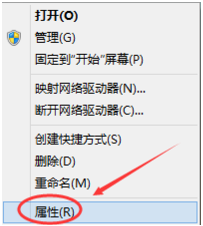
2、点击系统窗口左侧的“系统保护”。
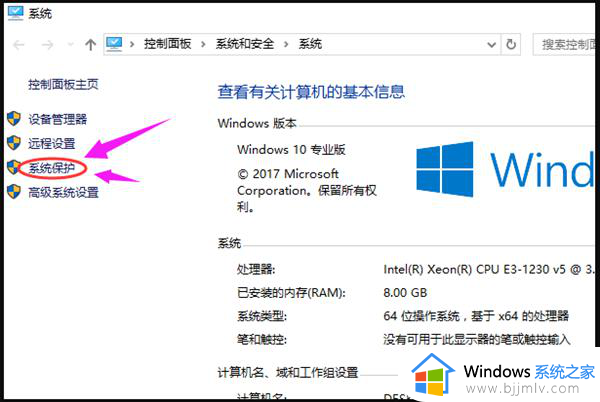
3、在系统属性窗口下的“系统保护”,点击“系统还原”。
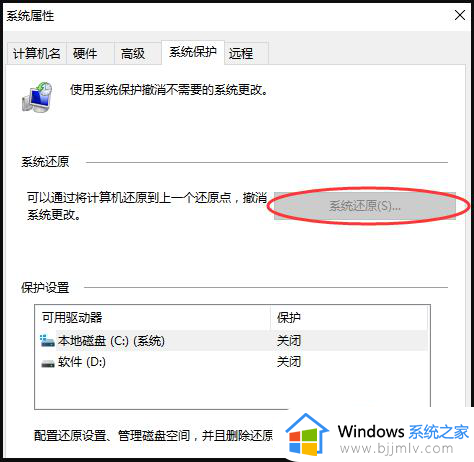
4、然后来到这个界面点击下一步。
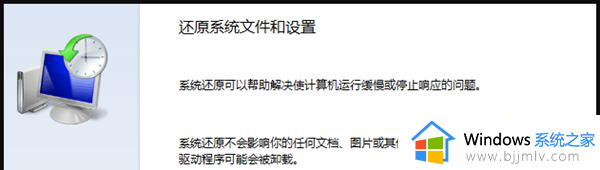
5、在系统还原窗口里选择还原点,然后点击下一步。
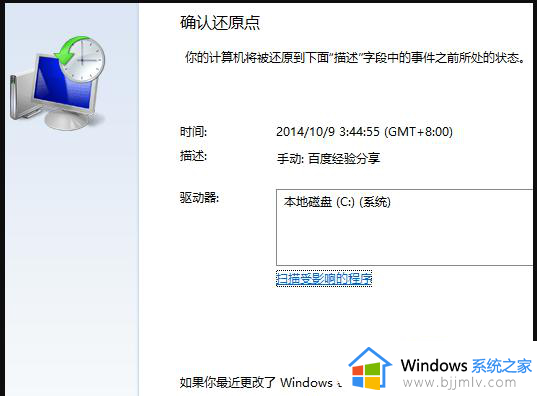
6、点击完成系统自动重启完成系统还原。
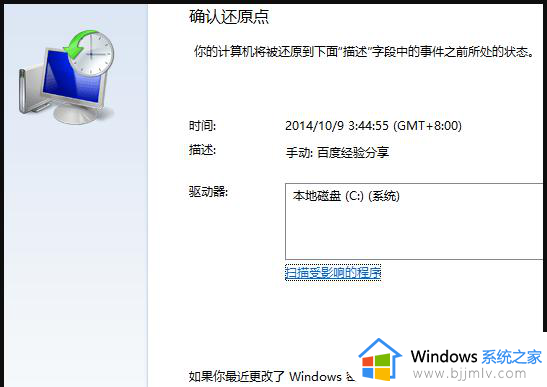
以上全部内容就是小编带给大家的win7一键还原系统还原方法详细内容分享啦,不知道怎么操作的小伙伴,就快点跟着小编一起来看看吧,希望本文可以帮助到大家。
win7一键还原出厂设置在哪里 win7如何一键还原系统还原相关教程
- Win7一键还原系统的注意事项 Win7一键还原系统的快捷键
- win7怎么一键还原电脑系统 win7如何一键还原电脑系统
- win7一键备份还原系统方法 win7系统怎么备份一键还原系统
- win7怎么备份系统一键还原 win7如何备份系统还原
- 一键还原win7系统教程 如何还原win7系统
- windows7系统一键还原操作步骤 windows7电脑如何一键还原系统
- win7怎么系统还原 一键还原win7系统方法
- win7 一键还原方法 win7一键还原怎么操作步骤
- win7怎么做一键还原 win7一键还原怎么弄
- windows7系统还原图文步骤 windows7自带一键还原在哪
- win7系统如何设置开机问候语 win7电脑怎么设置开机问候语
- windows 7怎么升级为windows 11 win7如何升级到windows11系统
- 惠普电脑win10改win7 bios设置方法 hp电脑win10改win7怎么设置bios
- 惠普打印机win7驱动安装教程 win7惠普打印机驱动怎么安装
- 华为手机投屏到电脑win7的方法 华为手机怎么投屏到win7系统电脑上
- win7如何设置每天定时关机 win7设置每天定时关机命令方法
win7系统教程推荐
- 1 windows 7怎么升级为windows 11 win7如何升级到windows11系统
- 2 华为手机投屏到电脑win7的方法 华为手机怎么投屏到win7系统电脑上
- 3 win7如何更改文件类型 win7怎样更改文件类型
- 4 红色警戒win7黑屏怎么解决 win7红警进去黑屏的解决办法
- 5 win7如何查看剪贴板全部记录 win7怎么看剪贴板历史记录
- 6 win7开机蓝屏0x0000005a怎么办 win7蓝屏0x000000a5的解决方法
- 7 win7 msvcr110.dll丢失的解决方法 win7 msvcr110.dll丢失怎样修复
- 8 0x000003e3解决共享打印机win7的步骤 win7打印机共享错误0x000003e如何解决
- 9 win7没网如何安装网卡驱动 win7没有网络怎么安装网卡驱动
- 10 电脑怎么设置自动保存文件win7 win7电脑设置自动保存文档的方法
win7系统推荐
- 1 雨林木风ghost win7 64位优化稳定版下载v2024.07
- 2 惠普笔记本ghost win7 64位最新纯净版下载v2024.07
- 3 深度技术ghost win7 32位稳定精简版下载v2024.07
- 4 深度技术ghost win7 64位装机纯净版下载v2024.07
- 5 电脑公司ghost win7 64位中文专业版下载v2024.07
- 6 大地系统ghost win7 32位全新快速安装版下载v2024.07
- 7 电脑公司ghost win7 64位全新旗舰版下载v2024.07
- 8 雨林木风ghost win7 64位官网专业版下载v2024.06
- 9 深度技术ghost win7 32位万能纯净版下载v2024.06
- 10 联想笔记本ghost win7 32位永久免激活版下载v2024.06